Slik låser du opp T-Mobile OnePlus 7 Pro Bootloader
Lås Opp Bootloader / / August 05, 2021
OnePlus 7 Pro er det rimeligste premium flaggskipet som er tilgjengelig akkurat nå i markedet. Det har fått popularitet ikke bare på grunn av sine beastly spesifikasjoner og design, men også støtten fra samfunnet og selskapet. Du får hyppige oppdateringer, og det er mange muligheter for å låse opp bootloaders og utføre noen justeringer, takket være OnePlus-fellesskapet. Men det er noen visse begrensninger hvis du bruker T-Mobile-versjonen av OnePlus 7 Pro. Det er noen medfølgende bloatware, sammen med begrensede konfigurasjons- / fargevalg.
Videre kjører T-Mobile-versjonen av OnePlus 7 Pro den nedklippte versjonen av Oxygen OS. Dette betyr at den ikke har DC-dimmemodus eller nye kameraspesifikke forbedringer. Andre begrensninger inkluderer enkelt SIM-spor med et nettverkslåst SIM, tregere oppdateringssyklus og ingen beta-kanaloppdateringer. Listen er ganske lang, men med hjelp av denne artikkelen trenger du ikke å bekymre deg for dem lenger.

I denne artikkelen eller guiden vil jeg gi en gjennomgang av hvordan du låser opp T-Mobile OnePlus 7 Pro bootloader. La oss komme rett inn i artikkelen;
Innholdsfortegnelse
-
1 Slik låser du opp T-Mobile OnePlus 7 Pro Bootloader
- 1.1 1. SIM-lås opp enheten
- 1.2 2. Aktiver OEM-låsning
- 1.3 3. Legg merke til IMEI-nummeret ditt
- 1.4 4. Få din opplåsningskode via Fastboot Mode
- 1.5 5. Gi IMEI og Unlock Code til T-Mobile for å få Unlock Token
- 1.6 6. Til slutt låser du opp T-Mobile OnePlus 7 Pro
Slik låser du opp T-Mobile OnePlus 7 Pro Bootloader
Merk: Ta en sikkerhetskopi av alle dataene og viktige filer på OnePlus 7 Pro før du fortsetter for å låse opp bootloaderen fordi alt fra enhetsminnet blir slettet under dette prosess.
1. SIM-lås opp enheten
Nå er T-Mobile-versjonen av OnePlus 7 Pro SIM-låst, og den må frigjøres fra nettverkskjeden før du kan låse opp bootloaderen. Dessuten gir T-Mobile et alternativ for å låse opp SIM-kortet ditt bare etter at du har fullbetalt enheten. Videre må du bruke telefonen kontinuerlig i 40 dager på operatørens nettverk før du utfører denne oppstartslåsen.
Hvis enheten din oppfyller de ovennevnte kriteriene, kan du kontakte T-Mobile for å låse opp telefonen. Kvalifikasjonskravene er gitt nedenfor; Du kan nå merke T-Mobile OnePlus 7 Pro etter å ha låst opp bootloaderen.
- Det skal være en T-Mobile enhet.
- Enheten din må ikke rapporteres som tapt, stjålet eller sperret for T-Mobile.
- Kontoen tilknyttet enheten må fungere.
- Du må ikke ha bedt om mer enn to enheter som låses opp i tjenestelinjen de siste 12 månedene.
Enheten må tilfredsstille alle vilkårene for etterbetalt eller forhåndsbetalt opplåsing som er beskrevet nedenfor;
Etterbetalte kontoer
- Enheten må være aktiv i transportnettverket i 40 dager kontinuerlig.
- Enhetsbetalingen er gjort.
- Kontosaldoen må være null for kansellerte kontoer.
Forhåndsbetalte kontoer
- Enheten din må være aktiv i minst ett år.
ELLER
- Du må ha utført minst 100 dollar påfyll siden den første dagen for bruk.
- Du kan be om kjøpsbevis eller andre offisielle bevis.
2. Aktiver OEM-låsning
Du må aktivere utvikleralternativene fra enhetsinnstillingsmenyen. Følg trinnene nedenfor;
- Åpne Innstillinger Meny.
- Rull ned og trykk på Om telefonen.
- Trykk kontinuerlig på Byggnummer 7 ganger til du får en melding om at "Du er nå utvikler".
- Gå tilbake til Utviklermuligheter og trykk på OEM-opplåsing for å aktivere det.
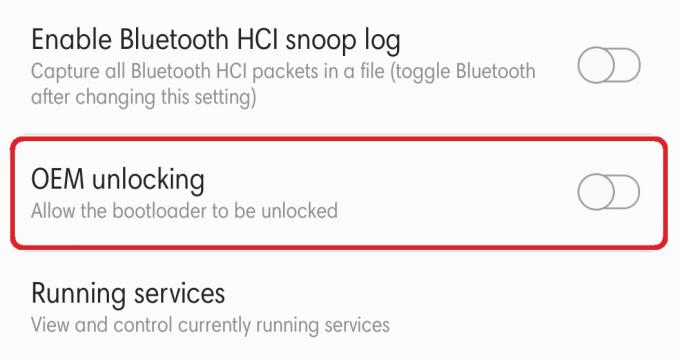
3. Legg merke til IMEI-nummeret ditt
Du finner enhetens IMEI-nummer i boksen, eller du kan gå til oppringingsappen og ringe *06# for å få IMEI-nummeret. Noter det et sted fordi du trenger dette nummeret.
4. Få din opplåsningskode via Fastboot Mode
Nå må du starte enheten i hurtigstartmodus ved å følge trinnene nedenfor;
- Last ned fastboot zip-fil fra her.
- Pakk ut innholdet i en ny mappe på din PC / laptop. Nevn det som rotkatalogen der du har adb- og fastboot-filene.
- Slå nå av OnePlus 7 Pro og vent i 4-5 sekunder til den er helt av.
- trykk og hold Volum opp + Volum ned + Strømknapper sammen til du ser noe på skjermen.
- Enheten din vil snart gå inn i hurtigstartmodus.
- Koble enheten via USB til PCen.
- Åpne ledeteksten ved å gå til rotkatalogen og skrive cmd på adresselinjen og trykke enter.
- Kjør følgende kommando fastboot.exe oem get_unlock_code for å få opplåsningskoden.
- Kopier opplåsningskoden og noter den et sted.
5. Gi IMEI og Unlock Code til T-Mobile for å få Unlock Token
- Gå til OEM Unlock Service-siden. (Bare tilgjengelig for T-Mobile versjon av OnePlus 7 Pro)
- Fyll ut alle detaljene.
- Send inn alle detaljene.
- Du vil motta opplåsningstokenet på e-postadressen din fra T-Mobile. Filnavnet ville være unlock_token.bin
- Last ned filen ovenfor fra e-posten din og følg neste trinn.
6. Til slutt låser du opp T-Mobile OnePlus 7 Pro
- Forsikre deg om at enheten er i hurtigstartmodus. Hvis ikke da, følg fremgangsmåten som er nevnt i fjerde trinn.
- Kopier unlock_token.bin filen i rotkatalogen.
- Løpe fastboot flash cust-unlock unlock_token.binkommandoen i CMD-vinduet for å blinke unlock_token.bin fil.
- Du får beskjeden i CMD-vinduet: Enheten er ulåst
- For å låse opp enheten. Løpe fastboot oem låse opp kommando for det.
- Nå, på enheten Bekreft opplåsingen ved å bruke Volum opp-knapp for å flytte høydepunktet til Ja og trykk på På-knapp for å velge den.
- Enheten din starter på nytt nå og viser deg advarselen om sikker oppstart.
- Start i gjenopprettingsmodus, og slett alt på enheten.
- Når det er gjort, starter T-Mobile OnePlus 7 Pro automatisk på nytt til Android OS.
- Og den er nå låst opp.
Der har du det. Du har nå frigjort OnePlus 7 Pro fra kjedene til T-mobile. Selv om det er en lang prosedyre, anbefales det at du må følge hver av trinnene veldig nøye, for hvis du hoppet over noen av trinnene ovenfor, kan du mur eller ødelegge enheten din permanent. Også, igjen, er det min plikt å minne deg på at du må ta en sikkerhetskopi av alle dataene på enheten din, fordi denne prosedyren vil slette enhetslagringen.
Gi oss beskjed i kommentarene hvordan opplevelsen av å låse opp bootloaderen til T-Mobile OnePlus 7 Pro og nevne også om jeg har gått glipp av noen av trinnene som vil være til nytte for brukerne som prøver å låse opp bootloaderen av OnePlus 7 Pro T-mobile versjon.
En Six Sigma og Google-sertifisert digital markedsfører som jobbet som analytiker for et topp MNC. En teknologi- og bilentusiast som liker å skrive, spille gitar, reise, sykle og slappe av. Gründer og Blogger.


